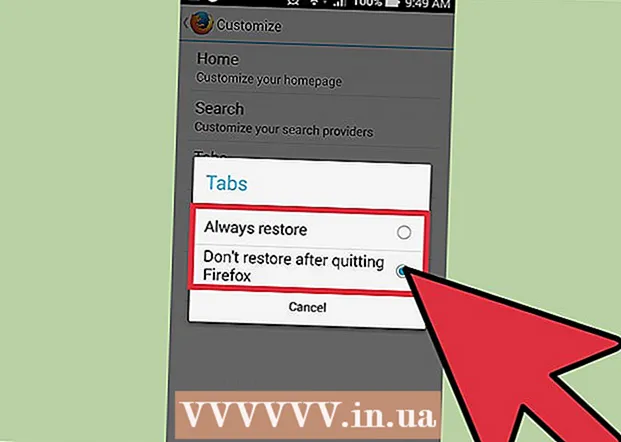May -Akda:
Marcus Baldwin
Petsa Ng Paglikha:
17 Hunyo 2021
I -Update Ang Petsa:
1 Hulyo 2024

Nilalaman
Kung nagtatrabaho ka para sa isang negosyo, malamang na magkaroon ka ng isang lokal na area network (LAN) o wireless network (WLAN) sa site. Karamihan sa mga negosyo at kahit na maraming mga may-ari ng bahay ay piniling gumamit ng isang nakabahaging printer bilang isang paraan upang mabawasan ang mga gastos sa pagpapatakbo o mag-alok ng higit na kahusayan. Tingnan ang hakbang 1 sa ibaba para sa mga alituntunin sa kung paano makahanap at kumonekta sa isang printer sa isang wireless network (WLAN).
Mga hakbang
- 1 Maghanap ng isang tanggapan sa iyong lugar ng trabaho o malapit sa isang network printer. Kung ang printer ay hindi ibinahagi, kailangan mong ibahagi.
 2 Sundin ang mga hakbang na ito upang ibahagi ang printer.
2 Sundin ang mga hakbang na ito upang ibahagi ang printer.- I-click ang pindutang 'Start' sa taskbar at i-click ang pindutang 'Mga Device at Printer' mula sa pop-up menu.
- Sa bubukas na window, piliin ang printer na nais mong ibahagi at mag-right click dito. Piliin ang 'Mga katangian ng printer' mula sa menu ng konteksto.
- Sa lalabas na dialog box, mag-click sa tab na 'Pagbabahagi'. Pagkatapos lagyan ng tsek ang kahon sa tabi ng 'Ibahagi ang printer na ito'. Huwag kalimutang ipasok ang 'magbahagi ng pangalan'. Gumawa ng isang tala nito dahil papayagan ka nitong mabilis na mahanap ang iyong printer sa network.
- I-click ang pindutang 'Ilapat' at pagkatapos ay 'Ok' upang ilapat ang mga setting.
 3 I-click ang 'Start' sa taskbar at piliin ang 'Computer' mula sa lilitaw na pop-up menu. Ang mga parameter ng printer ay dapat na makita sa ilalim ng 'System Task'; kung hindi, i-click ang 'Start' sa taskbar at i-click ang 'Mga Device at Printer' sa pop-up menu na lilitaw dito.
3 I-click ang 'Start' sa taskbar at piliin ang 'Computer' mula sa lilitaw na pop-up menu. Ang mga parameter ng printer ay dapat na makita sa ilalim ng 'System Task'; kung hindi, i-click ang 'Start' sa taskbar at i-click ang 'Mga Device at Printer' sa pop-up menu na lilitaw dito.  4 Sa Mga Device at Printer, i-click ang 'Magdagdag ng isang printer'. Papayagan ka nitong idagdag ang printer na pinakamalapit sa iyo sa wireless network.
4 Sa Mga Device at Printer, i-click ang 'Magdagdag ng isang printer'. Papayagan ka nitong idagdag ang printer na pinakamalapit sa iyo sa wireless network.  5 Matapos i-click ang Magdagdag ng isang printer, lilitaw ang isang bagong pahina, bibigyan ka ng dalawang pagpipilian, hal. Lokal ay ang printer na nakakabit sa computer na ito at Isang network printer o isang printer na nakakabit sa isa pang computer. Piliin ang huli at i-click ang 'Susunod'. Sa isang bagong pahina na lilitaw, sasabihan ka na tukuyin ang isang printer upang kumonekta. Piliin ang opsyong 'Mag-browse para sa isang printer' at i-click ang 'Susunod'. Ang lokasyon ng pinakamalapit na printer na malapit sa iyo ay matutukoy. Ang prosesong ito ay maaaring magtagal upang makumpleto, kaya maging mapagpasensya.
5 Matapos i-click ang Magdagdag ng isang printer, lilitaw ang isang bagong pahina, bibigyan ka ng dalawang pagpipilian, hal. Lokal ay ang printer na nakakabit sa computer na ito at Isang network printer o isang printer na nakakabit sa isa pang computer. Piliin ang huli at i-click ang 'Susunod'. Sa isang bagong pahina na lilitaw, sasabihan ka na tukuyin ang isang printer upang kumonekta. Piliin ang opsyong 'Mag-browse para sa isang printer' at i-click ang 'Susunod'. Ang lokasyon ng pinakamalapit na printer na malapit sa iyo ay matutukoy. Ang prosesong ito ay maaaring magtagal upang makumpleto, kaya maging mapagpasensya.  6 Kapag nakumpleto ang paghahanap, ang lahat ng mga printer na konektado sa network ay nakalista. Mag-click sa pangalan ng printer na iyong isinulat nang mas maaga at i-click ang SUSUNOD.
6 Kapag nakumpleto ang paghahanap, ang lahat ng mga printer na konektado sa network ay nakalista. Mag-click sa pangalan ng printer na iyong isinulat nang mas maaga at i-click ang SUSUNOD.  7 Matapos makumpleto ang pamamaraan ng pag-install, sasabihan ka upang mag-print ng isang pahina ng pagsubok. Ito ay isang pagsubok upang matiyak na ang koneksyon ay OK.
7 Matapos makumpleto ang pamamaraan ng pag-install, sasabihan ka upang mag-print ng isang pahina ng pagsubok. Ito ay isang pagsubok upang matiyak na ang koneksyon ay OK.
Mga Tip
- Ang pagkonekta sa isang network printer ay makakatipid sa iyo ng problema sa pagpunta sa isang kalapit na printer sa tuwing kailangan mong mag-print.
Ano'ng kailangan mo
- Naka-install na wireless o lokal na network printer.
- Internet access.